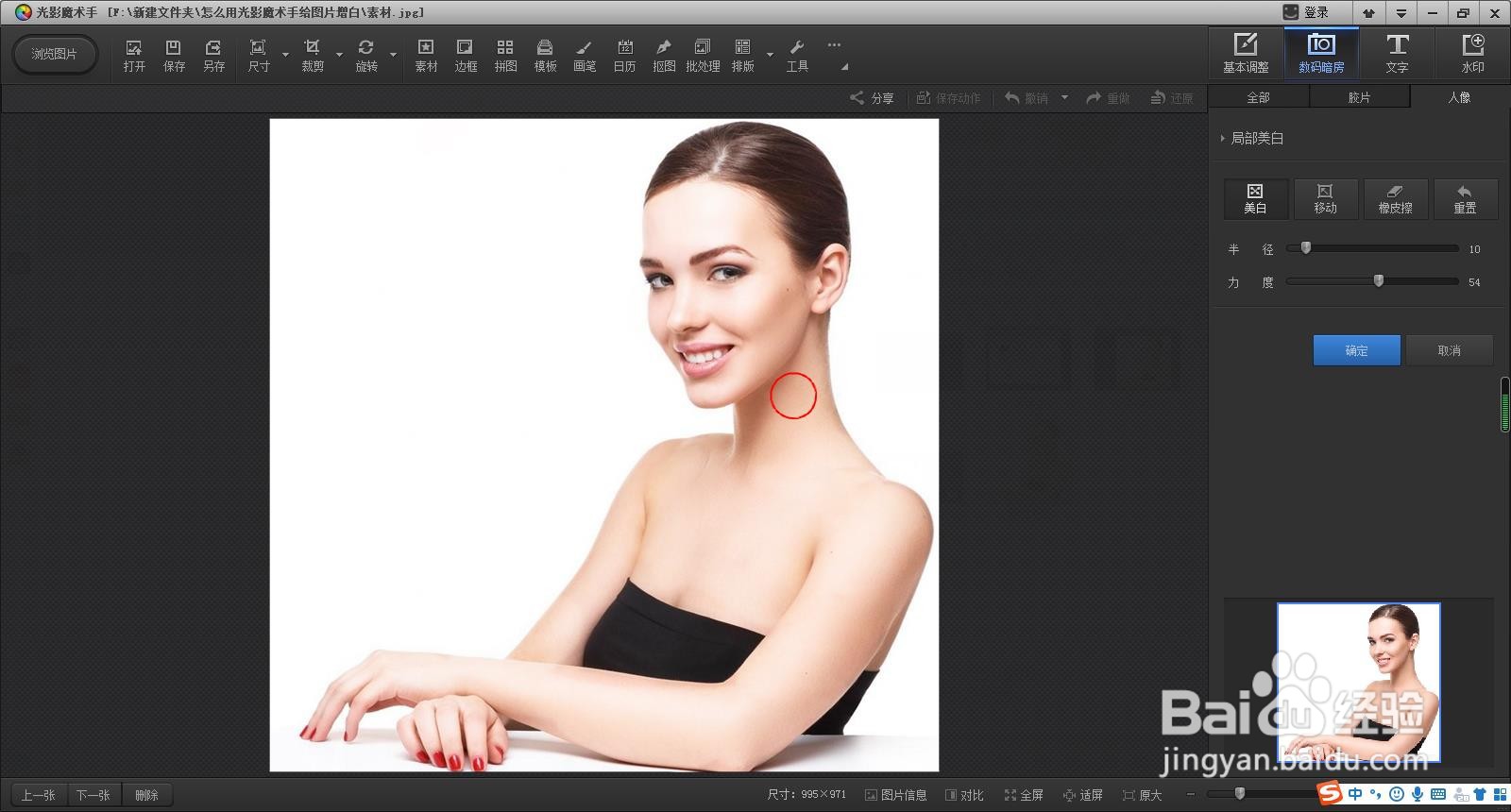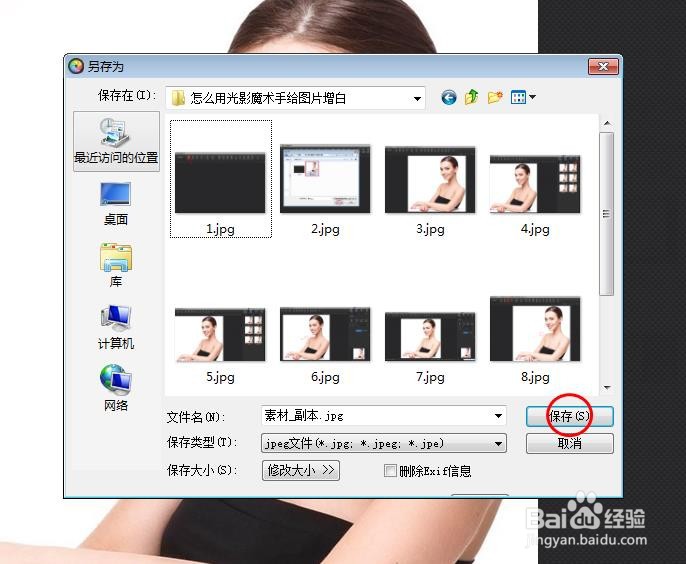怎么用光影魔术手给图片增白
对于人像图片,我们在修图的时候,会着重将修皮肤或者瑕铬捐歪辱疵,那么怎么用光影魔术手给图片增白呢?下面就来介绍一下用光影魔术手给图片增白的方法,希望对你有所帮助。
怎么用光影魔术手给图片增白
1、第一步:打开光影魔术手软件,选择菜单栏中的“打开”。
2、第二步:在弹出的对话框中,选择并打开一张需要增白的图片。
3、第三步:在右侧的工具栏中,选择“数码暗房--人像”。
4、第四步:在人像中,单击选择“局部美白”。
5、第五步:将美白笔半径调整成合适的大小和力度,在图片中需要增白的区域,按住鼠标左键涂抹至想要的效果。
6、第六步:图片增白后的效果如下图所示,单击菜单栏中的“另存”按钮,将增白后的图片保存即可。
声明:本网站引用、摘录或转载内容仅供网站访问者交流或参考,不代表本站立场,如存在版权或非法内容,请联系站长删除,联系邮箱:site.kefu@qq.com。
阅读量:78
阅读量:53
阅读量:32
阅读量:28
阅读量:24